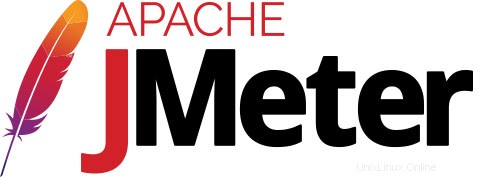
このチュートリアルでは、Ubuntu 20.04LTSにApacheJMeterをインストールする方法を紹介します。知らなかった方のために説明すると、ApacheJMeterアプリケーションはオープンソースソフトウェアであり、100です。 %純粋なJavaアプリケーションは、テスト機能の動作をロードし、パフォーマンスを測定するように設計されています。元々はWebアプリケーションをテストするために設計されましたが、その後、他のテスト機能に拡張されました。
この記事は、少なくともLinuxの基本的な知識があり、シェルの使用方法を知っていること、そして最も重要なこととして、サイトを独自のVPSでホストしていることを前提としています。インストールは非常に簡単で、ルートアカウントで実行されていますが、そうでない場合は、'sudoを追加する必要があります。 ‘ルート権限を取得するコマンドに。 Ubuntu 20.04(Focal Fossa)にApacheJMeterを段階的にインストールする方法を紹介します。 Ubuntu 18.04、16.04、およびLinuxMintなどの他のDebianベースのディストリビューションでも同じ手順に従うことができます。
前提条件
- 次のオペレーティングシステムのいずれかを実行しているサーバー:Ubuntu 20.04、18.04、16.04、およびLinuxMintなどの他のDebianベースのディストリビューション。
- 潜在的な問題を防ぐために、OSの新規インストールを使用することをお勧めします。
- サーバーへのSSHアクセス(またはデスクトップを使用している場合はターミナルを開く)。
non-root sudo userまたはroot userへのアクセス 。non-root sudo userとして行動することをお勧めします ただし、ルートとして機能するときに注意しないと、システムに害を及ぼす可能性があるためです。
Ubuntu 20.04 LTSFocalFossaにApacheJMeterをインストールします
手順1.まず、次のaptを実行して、すべてのシステムパッケージが最新であることを確認します。 ターミナルのコマンド。
sudo apt update sudo apt upgrade
ステップ2.Javaをインストールします。
次のコマンドを使用して「Linux蜂起」PPAを追加します。
sudo add-apt-repository ppa:linuxuprising/java
リポジトリが追加されたら、UbuntuLinuxへのJavaのインストールに進みます。
sudo apt update sudo apt install oracle-java14-installer
次に、以下に入力してJavaのバージョンを確認します。
$ java --version java version "14" 2020-04-20 Java(TM) SE Runtime Environment (build 14+46-1469) Java HotSpot(TM) 64-Bit Server VM (build 14+46-1469, mixed mode, sharing)
ステップ3.Ubuntu20.04にApacheJMeterをインストールします。
次に、次のコマンドを使用して最新バージョンのApacheJMeterをダウンロードします。
wget http://www.gtlib.gatech.edu/pub/apache/jmeter/binaries/apache-jmeter-5.2.1.tgz
次に、JMeterアーカイブをサーバーのドキュメントルートディレクトリに解凍します。
tar -xf apache-jmeter-5.2.1.tgz cd apache-jmeter-5.2.1
ダウンロードしたパッケージを抽出した後、抽出したフォルダに移動し、抽出したフォルダ内のbinディレクトリに移動します。
ls

次に、jmeter.shを実行します sh jemeter.shを使用したファイル 指図。 Jmeter GUIが画面に表示されます:
jmeter.sh
おめでとうございます!ApacheJMeterが正常にインストールされました。Ubuntu20.04LTSFocalFossaシステムにApacheJMeterをインストールするためにこのチュートリアルを使用していただき、ありがとうございます。追加のヘルプや役立つ情報については、 ApacheJMeterの公式ウェブサイト。